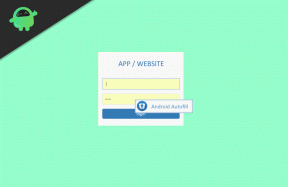Correzione: Thrustmaster TMX non funziona su PC, Xbox One, Xbox Series X/S
Miscellanea / / September 14, 2022
Diversi giochi di corse automobilistiche, in particolare su Steam e altre console di gioco, presentano vari bug e glitch. La tua auto potrebbe essere difficile da controllare se hai un volante Thrustmaster TMX. A volte le periferiche Thrustmaster TMX non funzionano correttamente su PC e Xbox. Questo articolo mostrerà come riparare il tuo Thrustmaster TMX che non funziona su queste console. Menzioneremo la correzione per ogni dispositivo separatamente.
I controller delle ruote Thrustmaster sono eccellenti per i giochi di corse automobilistiche per salire in cima alle classifiche mostrando le tue abilità di guida nel gioco. Da quando Thrustmaster TMX è stato rilasciato, persone in tutto il mondo hanno dovuto affrontare un problema con il gioco; le persone che utilizzano Thrustmaster TMX hanno riscontrato un problema durante la riproduzione di giochi di corse su console di gioco come Xbox e PC.

Contenuto della pagina
-
Come riparare Thrustmaster TMX che non funziona su PC
- Metodo 1: aggiorna il tuo Thrustmaster TMX
- Metodo 2: usa una porta diversa
- Metodo 3: disattivare Steam Input
- Metodo 4: verifica l'integrità del file di gioco
-
Come risolvere Thrustmaster TMX che non funziona su Xbox One
- Metodo 1: Riavvia hard la tua Xbox One
- Metodo 2: eseguire una calibrazione della ruota
- Metodo 3: ripristina la porta USB su Xbox One
-
Come risolvere Thrustmaster TMX che non funziona per Xbox serie X|S
- Metodo 1: aggiorna il firmware Xbox
- Metodo 2: Spegni e riaccendi la tua Xbox X/S
- Metodo 3: ripristina la tua Xbox X/S
- Metodo 4: supporto Thrustmaster TMX
- Conclusione
Come riparare Thrustmaster TMX che non funziona su PC
Ci sono molte persone che giocano a giochi di corse su PC e Thrustmaster TMX entra in gioco quando devi raggiungere la posizione n. 1 in gara. Per riparare il tuo Thrustmaster TMX sul tuo PC puoi provare i seguenti passaggi.
Metodo 1: aggiorna il tuo Thrustmaster TMX
Quando sei su PC, l'unica cosa che puoi fare è aggiornare il tuo driver del volante Thrustmaster TMX all'ultima versione. Quando viene rilasciato un nuovo gioco, Thrustmaster TMX rilascia un nuovo driver con le nuove funzioni e caratteristiche per fornire supporto per i nuovi giochi.
- Vai alla pagina Thrustmaster TMX e scarica gli ultimi aggiornamenti.
- Ora vai alle schede del volante.

- Selezionare il Thrustmaster TMX dall'elenco.
- Fare clic sui driver e fare clic sui pulsanti di download.
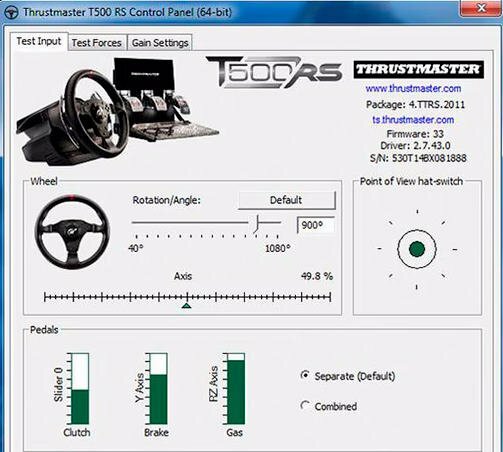
Annunci
- Dopo aver installato i driver, apri il pannello di controllo di Thrustmaster e configura lo stesso.
Metodo 2: usa una porta diversa

Se il tuo Thrustmaster TMX non funziona sulla porta corrente. Puoi provare una porta USB diversa del tuo PC per il Thrustmaster TMX. Dopo aver aggiornato il driver Thrustmaster, riavvia il PC e inseriscilo in una porta diversa.
Metodo 3: disattivare Steam Input
A volte Steam non rileva il controller del volante Thrustmaster e, per farlo, puoi disabilitare la funzione di input di Steam.
- Vai alle tue proprietà Steam, seleziona Thrustmaster TMX e disattiva l'ingresso Steam.

Annunci
- Ora vai e controlla se Steam ha riconosciuto la tua ruota o meno. Dovrebbe apparire nel menu.
Metodo 4: verifica l'integrità del file di gioco
A volte è necessario verificare l'integrità dei file di gioco accedendo alle impostazioni. A causa dell'errore dei file di gioco, il tuo volante potrebbe essere irriconoscibile e non funziona per te. Puoi verificare l'integrità dei file di gioco seguendo questi passaggi.
Leggi anche: Thrustmaster TX non si accende o non si accende, come risolverlo?
- Trova il tuo gioco nella libreria.
- Clicca sulle proprietà dal menu a tendina.
- Fai clic sui file locali e ora fai clic sull'opzione "Verifica l'integrità dei file di gioco".

- Steam verificherà i file di gioco.
- Il tuo Thrustmaster TMX avrebbe dovuto funzionare ora.
Come risolvere Thrustmaster TMX che non funziona su Xbox One
Se stai utilizzando Xbox One e il tuo Thrustmaster TMX non funziona, potrebbe esserci una leggera possibilità che il tuo controller di gioco sia collegato a Xbox One. Poiché il Thrustmaster TMX è il controller del volante, dovresti prima controllare con il tuo controller Xbox one e disconnetterlo se è collegato.
Annunci
Metodo 1: Riavvia hard la tua Xbox One
Il primo passo per riparare il tuo Thrustmaster TMX sulla tua console è il riavvio forzato. Questo darà al tuo gioco un nuovo inizio. Esci completamente dal gioco e segui i passaggi seguenti.
- Premi il tasto home della console.
- Ora tieni premuto il pulsante di accensione per più di 10 secondi.

- Attendi che lo schermo diventi vuoto. La tua Xbox One si sta riavviando ora.
Metodo 2: eseguire una calibrazione della ruota
Ora hai eseguito un riavvio forzato della console. Ora collega il tuo Thrustmaster TMX ed esegui una calibrazione del volante per far sapere alla tua console cosa significa girare il volante per il gioco. Per fare ciò, segui i seguenti passaggi.
Leggi anche: Correzione: acceleratore Thrustmaster T300RS o acceleratore non funzionante
- Inizia il tuo gioco. Vai all'opzione del gioco.
- Ora esegui una calibrazione della ruota.
- Gira la ruota a destra e a sinistra.

- Ora ruotalo di 90 gradi e premi A. Il tuo volante Thrustmaster dovrebbe funzionare ora.
Metodo 3: ripristina la porta USB su Xbox One
Annuncio
La porta USB della tua Xbox One è sempre attiva. Anche quando non hai inserito nessun dispositivo nella console o la console è spenta. Per ripristinare la porta USB del dispositivo, attenersi alla seguente procedura.
- Spegni la console e scollega il cavo di alimentazione dalla console.
- Il LED del cavo di alimentazione della console diventa arancione.
- Lascia il volante collegato alla console.
- Ora rimetti il cavo di alimentazione nella console; il LED del cavo dovrebbe diventare bianco.
- Ora, accendi la tua console semplicemente con l'interruttore di alimentazione per spegnere la console (non accendere il controller).
Come risolvere Thrustmaster TMX che non funziona per Xbox serie X|S
Gli utenti di Xbox Series X/S hanno riscontrato problemi di connessione con il Thrustmaster TMX. Ma ci sono modi in cui puoi provare a risolvere questo problema nella tua serie X/S.
Metodo 1: aggiorna il firmware Xbox
La prima cosa che puoi fare per la console della serie X/S è aggiornare il tuo firmware Thrustmaster TMX all'ultima versione. Essere sull'ultima build non ti danneggerà e può fare miracoli per la tua esperienza software. L'ultimo firmware ha corretto i bug esistenti, che possono aiutarti a correggere il tuo Thrustmaster TMX che non funziona sulla tua console.
Metodo 2: Spegni e riaccendi la tua Xbox X/S
Se ricevi errori o se i tuoi accessori come il volante Thrustmaster TMX hanno smesso di funzionare per la tua console. Puoi sempre spegnere e riaccendere la tua console di gioco per ricominciare da capo. Per farlo, segui questi passaggi.
- Tieni premuto il pulsante Xbox sulla parte anteriore della console per circa 10 secondi. Si spegnerà.
- Premi il pulsante Xbox sulla tua console per riaccenderla.
- Non accendere la Console utilizzando il pulsante di accensione del controller, poiché il Thrustmaster TMX è collegato. I controller potrebbero creare problemi.
Metodo 3: ripristina la tua Xbox X/S
L'ultima cosa che puoi provare è ripristinare la tua console di gioco alle impostazioni di fabbrica. A causa di alcuni file di errore o di file danneggiati, la tua console di gioco potrebbe creare problemi durante la connessione con accessori come il volante Thrustmaster. Puoi fare un hard reset. Puoi conservare i tuoi file se lo desideri durante il ripristino di Xbox X/S.
- Apri la guida premendo il pulsante Xbox.
- Vai a Profilo e sistema > Impostazioni > Sistema > Informazioni console.
- Per ripristinare la console, seleziona Ripristina. Dopo aver selezionato Ripristina la tua console. Sullo schermo vedrai tre opzioni.
- Puoi scegliere in base alle tue preferenze.
Metodo 4: supporto Thrustmaster TMX
Supponiamo che nulla stia facendo funzionare la tua ruota di gioco per te. C'è un team di supporto per il volante Thrustmaster. Vai al loro sito web e solleva un biglietto o lamentati. Puoi chiamare anche i loro numeri.
Conclusione
Thrustmaster TMX è una ruota da gioco per offrirti la migliore esperienza controllando le auto del gioco. Ti dà una vera esperienza quando maneggi le auto prendendo gli effetti di dossi e derapate sul volante. È frustrante per tutti i giocatori se la loro ruota smette di funzionare nel bel mezzo del gioco. Questo articolo ha fornito tutta la risoluzione dei problemi per riparare la tua ruota da gioco per funzionare di nuovo.